Salve o mapa antes de publicar. Não é possível publicar em qualquer formato sem salvar primeiro.
Tutorial em vídeo
|
|
Se você estiver conectado à Internet, reproduza o vídeo para ver como publicar o mapa no formato DWF. As etapas para este procedimento estão listadas abaixo do vídeo. |
Para publicar o livro de mapas em formato DWF
- Salve o mapa.
- Na guia livro de mapas do Painel de tarefa, clique com o botão direito do mouse o no nome do livro de mapas (neste exemplo, é Default-ModelSpace) e clique em Publicar para DWF.
- Especifique um nome para o arquivo de saída.
- Se solicitado, selecione um conjunto de folhas.
- Se a mensagem que informa que o trabalho está sendo processado no plano de fundo for exibida, clique em OK.
Observe o ícone animado no canto inferior direito da janela.
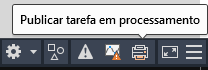
Coloque o cursor sobre o ícone animado para ver qual página do livro de mapas está sendo publicada.
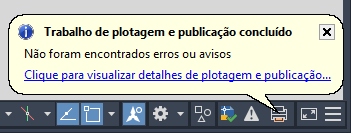
Quando o trabalho for concluído, uma mensagem o alertará sobre quaisquer erros.
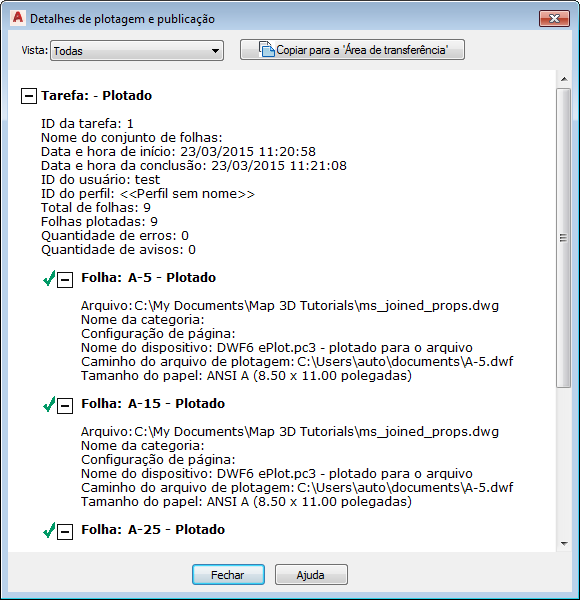
É possível visualizar os detalhes
Onde você está agora
Você personalizou um modelo de livro de mapas e o utilizou para criar um livro de mapas. Você publicou o livro de mapas no formato DWF para poder compartilhar com pessoas que não têm uma cópia do AutoCAD Map 3D toolset. Essas pessoas podem fazer o download de um visualizador gratuito, o Autodesk Design Review para ver os mapas. O Autodesk Design Review está disponível em http://www.autodesk.com/designreview-ptb.